배추 usb 디스크 dos를 시작할 수 없습니다
php 편집자 Yuzai가 답변해 드립니다: 배추의 DOS USB 디스크를 시작할 수 없는 문제가 발생하는 경우, 이는 다양한 이유로 인해 발생할 수 있습니다. 먼저 USB 플래시 드라이브가 손상되지 않았는지 확인하세요. USB 플래시 드라이브를 다시 포맷해 보세요. 둘째, 컴퓨터가 올바른 부팅 순서로 설정되어 있는지 확인하고 USB 플래시 드라이브가 하드 드라이브 앞에 있는지 확인하십시오. USB 플래시 드라이브의 DOS 파일이 손상되었을 수도 있습니다. 안정적인 DOS 설치 패키지를 다시 다운로드하는 것이 좋습니다. 위의 방법 중 어느 것도 작동하지 않으면 컴퓨터 하드웨어나 드라이버에 문제가 있는 것일 수 있습니다. 드라이버를 업데이트하거나 전문 기술자에게 문제 해결을 문의할 수 있습니다. 위의 답변이 도움이 되기를 바랍니다!

배추 설치 U 디스크 부팅 디스크 생성 도구의 인터페이스
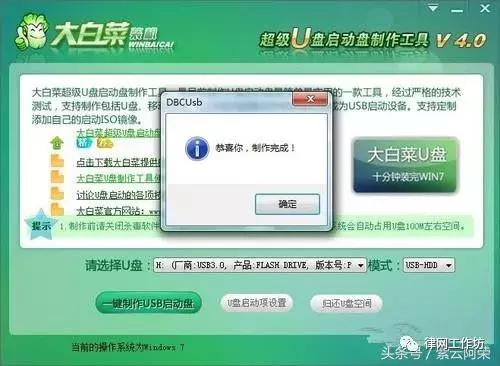
배추 설치 U 디스크 부팅 디스크가 생성되었습니다
배추 U 디스크 부팅 도구 만들기는 매우 간단합니다. "원클릭 생성"을 클릭하기만 하면 됩니다. USB 부팅 디스크" 옵션이 전부입니다. 이 도구에는 Windows PE 시스템이 내장되어 있으며 DOS 도구 상자, 파티셔닝 및 기타 실용적인 도구가 통합되어 있으며 포괄적인 기능을 갖추고 있습니다.

배추 U 디스크 부팅 도구의 기본 작업 인터페이스
USB 디스크를 첫 번째 시작 항목으로 사용하고 배추 USB 디스크 도구의 기본 인터페이스에 들어간 다음 클릭하여 "원클릭 시스템"을 실행합니다. 복원' 옵션을 선택하세요.

Dabaicai U 디스크 부팅 도구의 Ghost 버전 선택
그런 다음 Ghost 버전 선택 인터페이스로 들어가서 항목 5 "Ghost 11.5"를 선택한 다음 기본 Ghost 작업 인터페이스로 들어갑니다.
Ghost 소프트웨어를 사용하여 Win7을 설치하는 사용자는 4GB를 초과하지 않는 Win7 이미지 파일을 다운로드해야 합니다. 사용자는 "배추" 또는 "Laomaotao" 부팅 가능한 USB 플래시 드라이브의 보조 디스크나 하드 디스크에 이미지 파일을 저장하도록 선택할 수 있습니다.

1단계: "이미지에서" 옵션 열기
(1) 첫 번째 선택은 Ghost 도구를 여는 것입니다. 인터페이스에 들어간 후 "로컬" → "파티션" → "이미지에서"를 선택합니다.
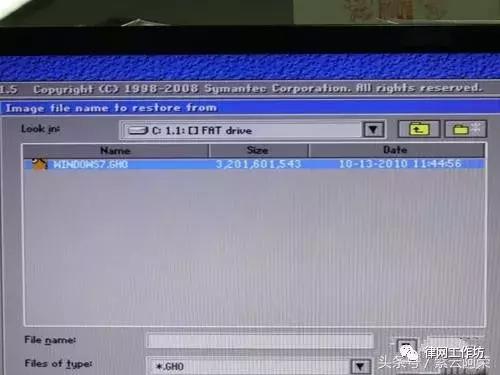
2단계: Win7 이미지 파일 선택
(2) 사용자는 Look in에서 Win7 이미지 파일을 찾습니다. 예를 들어 이미지 파일이 USB 플래시 드라이브에 설치된 경우 USB 플래시 드라이브의 루트 디렉터리를 열면 "WINDOWS7.GHO"가 표시됩니다. "WINDOWS7.GHO"를 두 번 클릭하거나 "열기"를 클릭하여 다음 단계로 진행합니다. 다음 설치 단계.

3단계: Win7 이미지 파일 설명
(3) Win7 시스템 이미지의 소스 데이터 소스, 즉 설치된 U 디스크의 GHO 파일을 선택해야 합니다. Win7 시스템의 데이터 소스 패킷 형식입니다. 이미지는 NTFS이며 약 10GB의 공간을 차지하므로 "확인"을 클릭하여 확인해야 합니다.
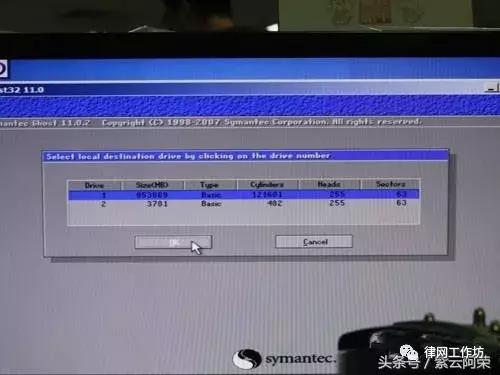
4단계: 대상 데이터 하드 드라이브 선택
(4) 그런 다음 업그레이드된 새 하드 드라이브(Drive1, 크기 용량은 953869MB)인 대상 데이터 하드 드라이브를 선택하고 "확인"을 클릭해야 합니다. 확인하다.
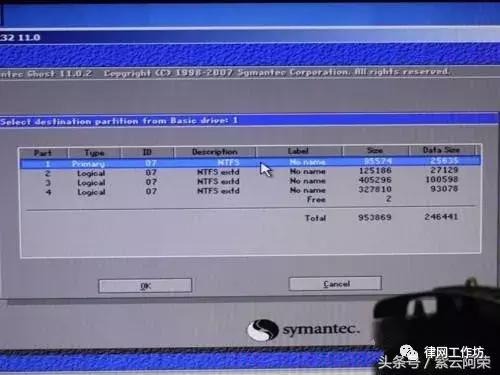
5단계: Win7 시스템 이미지의 지정된 파티션을 선택합니다
(5) 대상 데이터 하드 디스크의 시스템 설치 파티션을 지정해야 합니다. Primary는 운영 체제가 있는 기본 파티션(Part1)입니다. 설치되어 있습니다. Win7 시스템 이미지의 지정된 파티션을 선택한 후 "확인"을 클릭합니다.

6단계: Win7 시스템 이미지 선택 창 복원
(6) Ghost가 Win7 시스템 이미지를 복원하기 위한 페이지에 들어가는 것을 보면 대상 하드 디스크의 지정된 파티션을 덮어쓸 것임을 묻는 창이 팝업됩니다. , Win7 시스템 이미지 복원을 시작하려면 "예"를 클릭하세요.
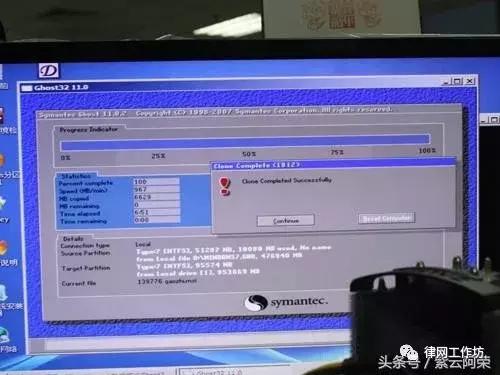
7단계: Win7 시스템 이미지 복원이 완료되었습니다
(7) Ghost는 데이터 덮어쓰기 프로세스를 복원하는 데 약 6~7분이 소요됩니다. Win7 시스템 이미지가 지정된 파티션을 완전히 덮으면 시스템에서 "계속 작업" 메시지를 표시합니다. "컴퓨터를 다시 시작하세요". 이제 컴퓨터를 다시 시작하면 익숙한 Win7 운영 체제로 들어갈 수 있습니다.
위 내용은 배추 usb 디스크 dos를 시작할 수 없습니다의 상세 내용입니다. 자세한 내용은 PHP 중국어 웹사이트의 기타 관련 기사를 참조하세요!

핫 AI 도구

Undresser.AI Undress
사실적인 누드 사진을 만들기 위한 AI 기반 앱

AI Clothes Remover
사진에서 옷을 제거하는 온라인 AI 도구입니다.

Undress AI Tool
무료로 이미지를 벗다

Clothoff.io
AI 옷 제거제

AI Hentai Generator
AI Hentai를 무료로 생성하십시오.

인기 기사

뜨거운 도구

메모장++7.3.1
사용하기 쉬운 무료 코드 편집기

SublimeText3 중국어 버전
중국어 버전, 사용하기 매우 쉽습니다.

스튜디오 13.0.1 보내기
강력한 PHP 통합 개발 환경

드림위버 CS6
시각적 웹 개발 도구

SublimeText3 Mac 버전
신 수준의 코드 편집 소프트웨어(SublimeText3)

뜨거운 주제
 7566
7566
 15
15
 1386
1386
 52
52
 87
87
 11
11
 61
61
 19
19
 28
28
 104
104
 Razer 마우스 드라이버가 마우스를 인식하지 못하는 경우 어떻게 해야 합니까?
May 06, 2024 pm 11:36 PM
Razer 마우스 드라이버가 마우스를 인식하지 못하는 경우 어떻게 해야 합니까?
May 06, 2024 pm 11:36 PM
인식되지 않는 Razer 마우스 드라이버는 다음 단계에 따라 해결할 수 있습니다: 하드웨어 연결 확인, 드라이버 업데이트, 드라이버 재설치, Windows 설정 확인, 타사 소프트웨어 충돌 확인, 시스템 파일 검사기(SFC) 실행 및 Razer Snake Synapse 재설정. 문제가 지속되면 마우스 하드웨어에 결함이 있을 수 있습니다. Razer 지원팀에 문의하세요.
 Ventoy 보안 부팅 설정보안 부팅
Jun 18, 2024 pm 09:00 PM
Ventoy 보안 부팅 설정보안 부팅
Jun 18, 2024 pm 09:00 PM
Ventoy는 USB 플래시 드라이브에 있는 ISO/WIM/IMG/VHD(x)/EFI 및 기타 유형의 파일을 직접 부팅할 수 있는 USB 부팅 도구입니다. 노트북은 기본적으로 보안 부팅이 켜져 있습니다. 전원을 끄지 않거나 끌 수 없으면 USB 장치에서 부팅할 수 없습니다. Ventoy는 현재 컴퓨터에 GRUB 설치 인증서를 삽입하는 것도 원칙으로 합니다. 컴퓨터가 한 번 삽입된 후에는 grub을 기반으로 부팅된 모든 USB 디스크 PE가 통과할 수 있습니다. Ventoy의 공식 설명은 GIF 이미지입니다. 재생 속도가 너무 빨라서 기억나지 않으실 수도 있습니다. 이해하기 쉽도록 GIF 이미지를 여러 부분으로 나누었습니다. Ventoy 보안 부팅에는 EnrollKey 및 Enro가 있습니다.
 Win11 시스템에 WinNTSetup을 설치하는 방법_Win11 시스템에 WinNTSetup을 설치하는 방법
May 08, 2024 am 11:19 AM
Win11 시스템에 WinNTSetup을 설치하는 방법_Win11 시스템에 WinNTSetup을 설치하는 방법
May 08, 2024 am 11:19 AM
먼저 최신 Win11 시스템 ISO 이미지를 다운로드한 다음 Win10 시스템에서 다운로드한 ISO 이미지 파일을 직접 마우스 오른쪽 버튼으로 클릭하고 [로드]를 선택할 수 있습니다. WinPE, WinXP 또는 Win7 시스템에 있는 경우 가상 광학 드라이브 도구를 사용하여 ISO 이미지를 로드하거나 가상 광학 드라이브를 사용하지 않고 ISO 이미지 파일의 압축을 직접 풀 수 있습니다. 그런 다음 WinNTSetup을 실행합니다. 소프트웨어 인터페이스는 그림과 같습니다. 먼저 install.wim 파일의 위치를 찾으십시오. 가상 광 드라이브에 의해 로드되거나 압축이 풀린 Win11 ISO 이미지의 소스 디렉터리에서 install.wim 파일을 찾을 수 있습니다. . 그런 다음 부팅 디스크와 설치 디스크의 위치를 설정하는 것이 일반적입니다.
 광대역이 연결되어 있는데 인터넷에 접속할 수 없는 문제 해결(문제 해결)
May 05, 2024 pm 06:01 PM
광대역이 연결되어 있는데 인터넷에 접속할 수 없는 문제 해결(문제 해결)
May 05, 2024 pm 06:01 PM
오늘날의 정보화 시대에 인터넷은 사람들의 삶에 없어서는 안 될 부분이 되었습니다. 하지만 온라인에 접속할 수 없고 때로는 몇 가지 문제가 발생합니다. 그러나 예를 들어 광대역은 이미 연결되어 있습니다. 그리고 해당 해결 조치를 취하십시오. 이 경우 네트워크 연결을 복원하려면 문제를 단계별로 해결해야 합니다. 장치 연결 상태 확인: 휴대폰 및 기타 장치가 광대역 네트워크에 올바르게 연결되었는지 여부를 컴퓨터에서 확인하여 무선 네트워크 또는 유선 네트워크 연결이 정상적인지 확인하십시오. 2. 광대역 장치를 다시 시작합니다. 장치를 재설정하고 연결을 다시 설정한 후 몇 분 정도 기다렸다가 다시 켜십시오. 광대역 라우터나 모뎀을 꺼보세요. 3. 광대역 계정번호 및 비밀번호 확인: 잘못된 계정 또는 비밀번호로 인해 인터넷에 접속할 수 없는 상황을 방지하려면 광대역 계정번호와 비밀번호가 올바른지 확인하세요. 4. D를 확인하세요
 컴퓨터 조립 후 바이오스 진입은 어떻게 하나요? 컴퓨터를 조립할 때 BIOS에 어떻게 들어가나요?
May 07, 2024 am 09:13 AM
컴퓨터 조립 후 바이오스 진입은 어떻게 하나요? 컴퓨터를 조립할 때 BIOS에 어떻게 들어가나요?
May 07, 2024 am 09:13 AM
컴퓨터 조립 후 바이오스 진입은 어떻게 하나요? BIOS에 진입하기 전에 컴퓨터가 완전히 종료되고 전원이 꺼졌는지 확인해야 합니다. 다음은 BIOS에 들어가는 몇 가지 일반적인 방법입니다. 1. 바로 가기 키 사용: 대부분의 컴퓨터 제조업체는 시작 시 BIOS 설정에 들어가기 위해 눌러야 할 키를 알려주는 프롬프트 메시지를 표시합니다. 일반적으로 F2, F10, F12 또는 삭제 키입니다. 해당 키를 누르면 컴퓨터의 하드웨어 및 BIOS 설정에 대한 정보가 포함된 화면을 볼 수 있습니다. 2. 마더보드의 버튼을 사용하십시오. 일부 컴퓨터 마더보드에는 BIOS 설정을 입력하기 위한 전용 버튼이 있습니다. 이 버튼에는 일반적으로 "BIOS" 또는 "UEFI"라는 라벨이 붙어 있습니다. 버튼을 누르면 볼 수 있습니다
 win11 블루투스를 사용할 수 없는 경우 해야 할 일_win11 블루투스를 연결할 수 없습니다. 해결 방법
May 08, 2024 am 10:37 AM
win11 블루투스를 사용할 수 없는 경우 해야 할 일_win11 블루투스를 연결할 수 없습니다. 해결 방법
May 08, 2024 am 10:37 AM
1. 먼저 아래 작업 표시줄에서 검색 버튼을 클릭하고 [장치 관리자]를 검색하여 들어갑니다. 2. 그런 다음 장치 관리자에서 Bluetooth 장치를 찾아 마우스 오른쪽 버튼을 클릭하여 선택한 후 [드라이버 업데이트]를 클릭합니다. 3. 장치 관리자에서 Bluetooth 장치를 찾을 수 없는 경우 Master Lu를 다운로드하고 드라이버를 업데이트할 수 있습니다. 방법 2: 1. 먼저 시작 메뉴를 통해 [설정]으로 들어갑니다. 2. 설정 인터페이스에서 [장치] 장치를 찾으세요. 3. 그런 다음 [블루투스] 옵션을 클릭한 후 아래 스위치를 [켜기]로 설정하세요.
 Redmi Note13RPro를 컴퓨터에 연결하는 방법은 무엇입니까?
May 09, 2024 pm 06:52 PM
Redmi Note13RPro를 컴퓨터에 연결하는 방법은 무엇입니까?
May 09, 2024 pm 06:52 PM
Redmi Note13RPro는 최근 매우 인기 있는 휴대폰입니다. 그러나 많은 사용자들이 이 휴대폰을 처음 사용하기 때문에 Redmi Note13RPro를 컴퓨터에 연결하는 방법을 모릅니다. 에디터가 설명을 해드립니다. 자세한 튜토리얼 소개가 제공됩니다. Redmi Note13RPro를 컴퓨터에 연결하는 방법은 무엇입니까? 1. USB 데이터 케이블을 사용하여 Redmi 휴대폰을 컴퓨터의 USB 인터페이스에 연결합니다. 2. 휴대폰 설정을 열고 옵션을 클릭한 후 USB 디버깅을 켭니다. 3. 컴퓨터에서 장치 관리자를 열고 모바일 장치 옵션을 찾으세요. 4. 모바일 장치를 마우스 오른쪽 버튼으로 클릭하고 드라이버 업데이트를 선택한 다음 업데이트된 드라이버 자동 검색을 선택합니다. 5. 컴퓨터가 자동으로 드라이버를 검색하지 못하는 경우,
 리그 오브 레전드가 DX9를 지원하지 않으면 어떻게 해야 하나요? PC에서 리그 오브 레전드 플레이 시 DX11로 업그레이드하는 방법
May 06, 2024 pm 12:07 PM
리그 오브 레전드가 DX9를 지원하지 않으면 어떻게 해야 하나요? PC에서 리그 오브 레전드 플레이 시 DX11로 업그레이드하는 방법
May 06, 2024 pm 12:07 PM
최근 '리그 오브 레전드'가 14.9 버전 업데이트를 발표했습니다. 업데이트 이후 '리그 오브 레전드'는 전 세계 모든 지역에서 더 이상 DirectX9를 지원하지 않습니다. 즉, 사용자의 컴퓨터 그래픽 카드가 DirectX9만 지원할 수 있는 경우 그래픽 카드나 장치를 교체해야 합니다. 그래픽 카드에 문제가 없다면 드라이버 업데이트를 해보세요. 시스템을 업데이트하고 업그레이드할 수도 있으며 그에 따라 DirectX 버전도 업데이트됩니다. DirectX는 Microsoft에서 개발한 일련의 애플리케이션 개발 인터페이스(줄여서 API)라고 이해됩니다. 이 API를 사용하면 다양한 응용 프로그램이 컴퓨터 하드웨어(마우스, 키보드, 그래픽 카드 등을 포함하되 이에 국한되지 않음)와 상호 작용할 수 있습니다. 많은 응용 프로그램이 DirectX를 사용하지만 DirectX는




